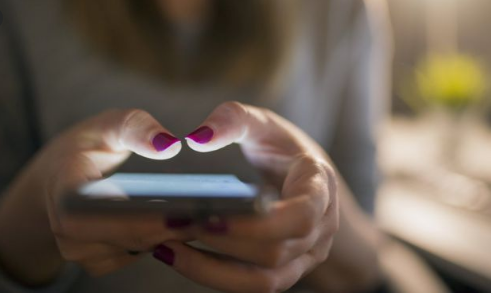Discord Quitter Voice Channel: comment faire?
Discord Quitter le canal vocal: Entrer et sortir d'un canal vocal dans Discord est assez simple. Il n'y a pas de trucs et astuces magiques, il suffit de comprendre quelles icônes sont pour quoi et où les trouver. Si vous rencontrez des problèmes pour sauter d'un canal vocal. Comme il préférerait rester dans le canal mais le mettre en sourdine.
QUITTER UN CANAL VOCAL EN DISCORD
J'intercepterai à la fois l'application de bureau ainsi que l'application disponible pour votre appareil et votre tablette. Ce guide s'adresse à ceux qui utilisent déjà activement Discord. Si vous souhaitez télécharger ou installer Discord pour vous-même, une version est proposée pour les fenêtres , Mac , Android , iOS , et Linux systèmes d'exploitation.
Commençons par comment quitter une chaîne vocale Discord à l'aide de l'application de bureau.
APPLICATION DE BUREAU DISCORD
Vous devrez être dans un canal vocal ou sur un serveur et double-cliquer sur n'importe quel canal de la pièce avec un indicateur de volume. Tant que vous avez des autorisations valides, connectez-vous simplement au serveur vocal et au canal.
décodage blu ray aacs
Maintenant que vous êtes dans un canal vocal, pour le quitter:
Étape 1:
Sous les noms des chaînes, vous devriez voir une boîte similaire à celle-ci.

Étape 2:
L'encadré mentionné ci-dessus fournit quelques informations. Il affichera que vous êtes connecté au canal vocal et fournira une représentation visuelle de votre latence d'appel . De plus, il aura le nom du serveur suivi du nom du canal ( nom du serveur / nom du canal ). À droite, vous trouverez le informations de connexion icône (cercle avec un «i» au centre) et le connexion d'appel icône (téléphone avec un «x»).
Étape 3:
le informations de connexion L'icône vous affichera la région à laquelle le serveur Discord est actuellement connecté en temps réel. En outre, il affichera le taux de ping moyen que vous recevez actuellement de ce serveur.
Étape 4:
le connexion d'appel L'icône sert à la connexion et à la déconnexion du serveur vocal. Vous pouvez appuyer sur cette icône si vous souhaitez quitter le serveur vocal.
Étape 5:
Si vous êtes toujours connecté au serveur vocal, vous pouvez simplement permuter librement entre tous les canaux vocaux. En appuyant à gauche sur l'une des chaînes, vous serez rapidement déplacé de votre chaîne actuelle vers la nouvelle.
site mobile de demande de chrome
COUPURE D'UN CANAL
Vous faites certainement des choses sur un canal vocal qui peut vous empêcher de partir. Mais vous ne voulez toujours pas parler ou écouter les autres parler. C'est là que le choix de couper le son.
Utilisation d'un canal vocal:
Étape 1:
Tout d'abord, sous la boîte d'informations abordée dans la section précédente, vous devriez voir votre boîte personnelle.
Étape 2:
Cette boîte contient votre avatar, votre nom Discord complet et trois icônes multiples à gauche.
Étape 3:
En appuyant sur votre avatar, vous pouvez afficher votre disponibilité en sélectionnant l'une des quatre options suivantes:
- En ligne: Pour indiquer que vous êtes facilement disponible.
- Inactif: Lorsque vous êtes dans les parages mais que vous n'avez effectué aucune action depuis un certain temps
- Ne pas déranger: Cette option désactivera également les notifications de bureau de Discord
- Invisible: Vous rend invisible lorsque vous êtes hors ligne, mais vous donne toujours un accès complet
- Microphone: Vous permet de désactiver et de réactiver votre microphone
- Écouteurs: Il coupe également votre microphone et vos haut-parleurs afin que vous n'entendiez personne et personne ne vous entend
- Paramètres utilisateur: Options qui n'ont rien à voir avec le sujet de cet article
Si vous souhaitez désactiver ou réactiver le son de votre micro, cliquez simplement sur Microphone icône. Pour vous assourdir, appuyez sur le Écouteurs icône.
Si vous souhaitez désactiver ou assourdir la chaîne elle-même et que vous disposez des autorisations nécessaires pour le faire:
Étape 1:
Tout d'abord, cliquez avec le bouton droit sur le nom de la chaîne et choisissez Modifier la chaîne . Si vous n’avez pas de clic droit, maintenez la touche CTRL enfoncée tout en appuyant avec le bouton gauche (ou seul) de la souris.
Étape 2:
Dans le menu de gauche, choisissez l'onglet Autorisations.
le programme d'installation n'a pas réussi à valider la clé de produit
Étape 3:
Dans la fenêtre de droite, faites défiler jusqu'à la section Autorisations vocales et appuyez sur la coche verte à droite de Mute Members pour désactiver le canal, ou à droite de Deafen Members pour assourdir le canal.
Étape 4:
Après sélection, le Sauvegarder les modifications le bouton apparaît. Appuyez dessus pour confirmer.
Pour réactiver (ou désactiver) la chaîne, appuyez simplement sur l’icône rouge «X» ou grise «/».
SUPPRIMER UN CANAL
Certes, vous n'avez tout simplement pas besoin d'être dérangé par tout ce qui est fou et préféreriez vous débarrasser complètement de la chaîne. Solution facile, tant que vous êtes le propriétaire ou un administrateur de serveur.
Pour supprimer complètement un canal vocal et ne plus avoir à le quitter, il suffit de:
Étape 1:
Tout d'abord, cliquez avec le bouton droit sur la chaîne que vous souhaitez supprimer.
Étape 2:
Dans la boîte contextuelle, choisissez Supprimer la chaîne .
Étape 3:
Une boîte de dialogue contextuelle vous demandera si vous êtes sûr. Robinet Supprimer la chaîne une fois de plus pour confirmer.
dépôt smash pour kodi
UTILISER UN SMARTPHONE OU UNE TABLETTE
Maintenant que vous savez laisser un canal vocal sur l'application de bureau Discord, vous voulez savoir comment faire de même sur votre téléphone ou votre tablette. C'est aussi simple que la version de bureau, mais certains ont parfois eu du mal à naviguer.
De toute évidence, vous souhaitez déjà être activement engagé sur Discord à l'intérieur d'un canal vocal pour suivre la procédure pas à pas. L'écran situé comme tel que le nom de la chaîne se trouve en haut et une liste de ceux à l'intérieur de la chaîne avec vous, juste en dessous.
Depuis cet écran, vous pouvez faire de telles choses:
- Le menu à droite du nom du canal vous permettra de modifier les paramètres du canal et les paramètres de voix à l'intérieur du canal.
- De plus, le menu à trois points à droite de votre nom vous permettra d'assourdir ou de désactiver le serveur. Vous pouvez également afficher le même menu en cliquant simplement sur votre nom.
- En bas se trouvent quatre icônes: Microphone icône pour activer / désactiver le son, casque de musique icône pour assourdir, Téléphoner icône de connexion / déconnexion, et la quatrième icône vous permet de régler votre volume et de passer à Orateur mode.
Pour vous déconnecter du serveur vocal (et du canal), cliquez sur le Téléphoner icône. Vous pouvez également choisir de cliquer sur les autres icônes résultant de leur fonction particulière. Passez à d'autres canaux vocaux en cliquant dessus dans la liste des canaux.
La confusion mentionnée ci-dessus provient d'un utilisateur qui est resté inactif trop longtemps ou qui a basculé vers une application multiple alors qu'il était actuellement connecté à un serveur vocal. Lorsque vous revenez à l'application Discord, les icônes peuvent ne pas être facilement disponibles sur votre écran.
Étape 1:
Si vous souhaitez voir votre avatar et votre nom en bas de l'écran, faites simplement glisser votre doigt vers la gauche pour afficher la chaîne.
Étape 2:
À partir de là, remarquez également une boîte différente en bas de l'écran détaillant votre connexion, le nom du canal et le nom du serveur. À droite de ces informations se trouve une flèche «^» vers le haut.
Étape 3:
Appuyez sur «^» pour faire remonter le canal vocal et avoir à nouveau accès aux options de sourdine, d'assourdissement, de déconnexion et de volume.
Conclusion:
Voici tout sur Discord Quitter le canal vocal. Pour d'autres questions et questions, faites-le nous savoir dans la section commentaires ci-dessous!
Lire aussi: Steam DLC non installé: comment faire?